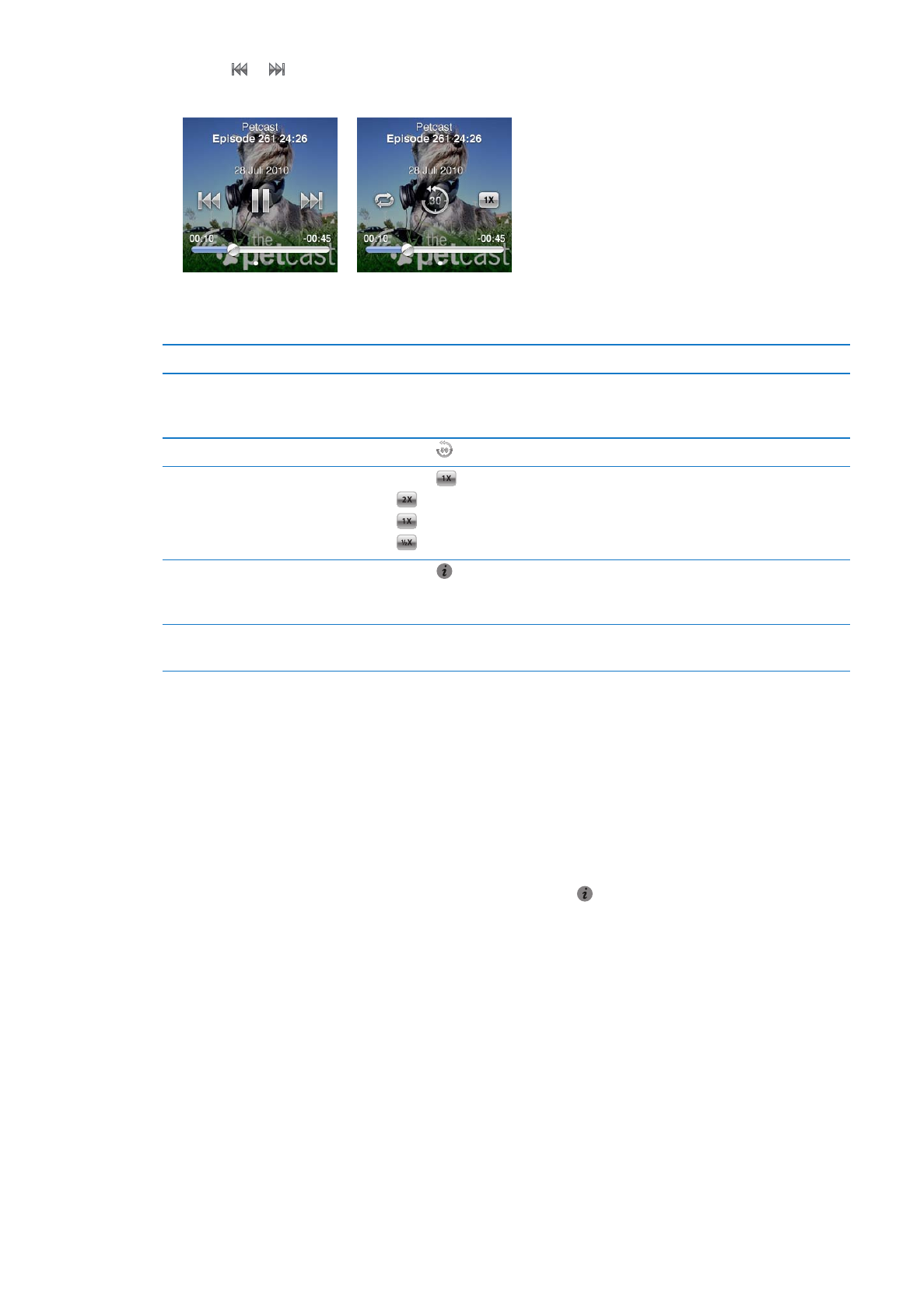
Het volume regelen
De volumeknoppen bevinden zich aan de bovenzijde van de iPod nano. Druk op de volume-
omhoog-knop of de volume-omlaag-knop om het volume aan te passen tijdens het luisteren.
In de volgende gedeelten leest u welke andere instellingen u kunt wijzigen om het volume te
begrenzen en de audiokwaliteit te verbeteren.
26
Hoofdstuk 5
Muziek en andere geluidsbestanden
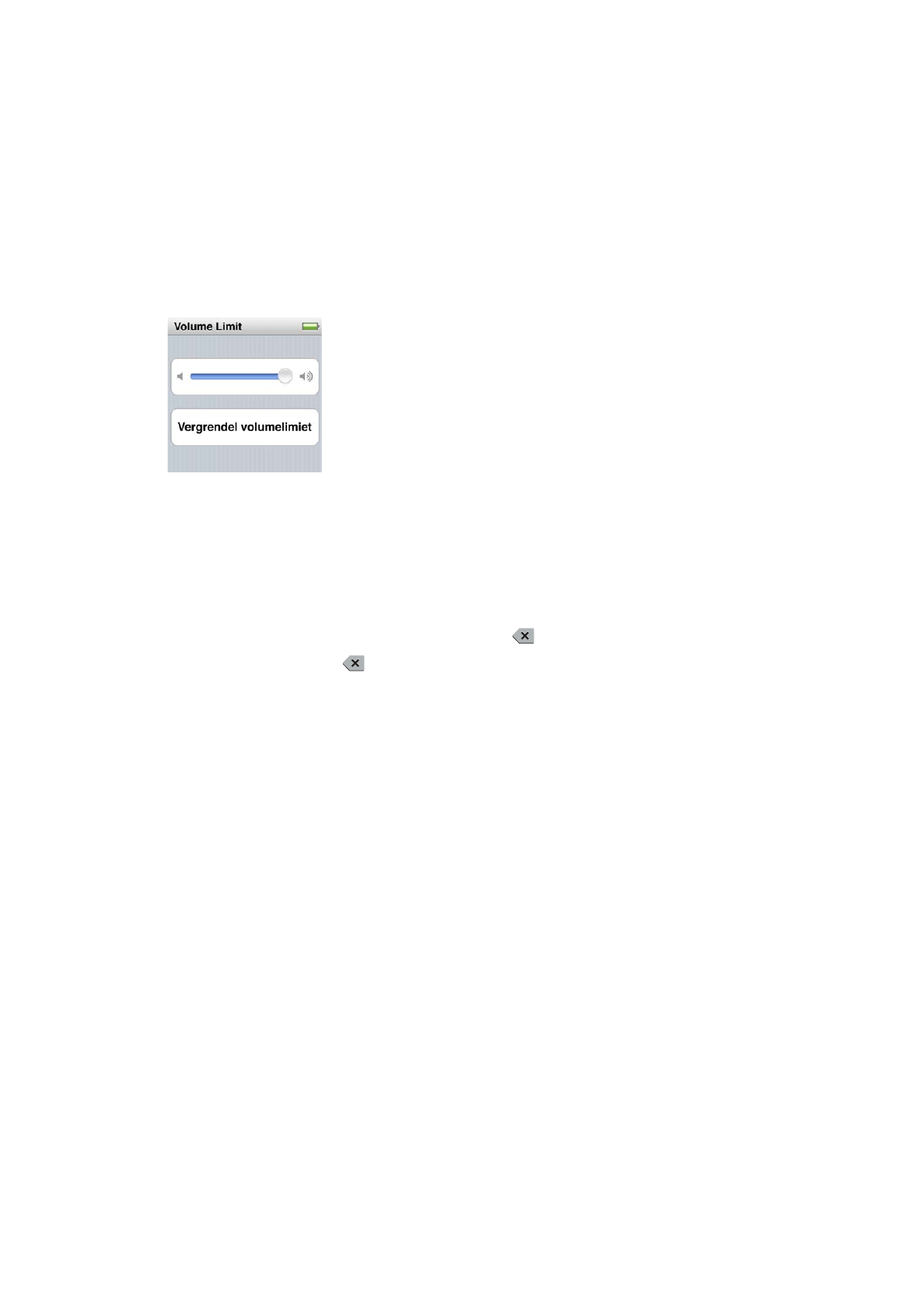
Een volumebegrenzing instellen
U kunt een begrenzing instellen voor het maximale volume van de iPod nano en hieraan een
toegangscode toewijzen, zodat de instelling niet zonder uw medeweten kan worden gewijzigd.
Opmerking: Accessoires die u via de dockconnector aansluit, ondersteunen geen
volumebegrenzing.
Een volumebegrenzing voor de iPod nano instellen
1
Tik in het beginscherm op 'Instellingen'.
2
Tik op 'Muziek' > 'Volumelimiet'.
De volumeregelaar geeft de huidige volumebegrenzing aan.
3
Sleep de schuifknop naar links om de begrenzing op een lager volume in te stellen of naar rechts
om de begrenzing op een hoger volume in te stellen.
Een toegangscode instellen om de volumebegrenzing te wijzigen
1
Nadat u het maximale volume hebt ingesteld, tikt u op 'Vergrendel volumelimiet'.
2
Voer in het scherm dat wordt weergegeven een code van vier cijfers in.
Als u op het verkeerde cijfer hebt getikt, tikt u op
en tikt u vervolgens op het juiste cijfer.
Als u meerdere keren op
tikt, wist u alle cijfers en gaat u terug naar het scherm 'Volumelimiet'
zonder een toegangscode in te stellen.
3
Wanneer u wordt gevraagd de code opnieuw in te voeren, tikt u nogmaals op de cijfers.
De volumebegrenzing ongedaan maken
1
Tik in het beginscherm op 'Instellingen'.
2
Tik op 'Muziek' > 'Volumelimiet'.
3
Sleep de schuifknop helemaal naar rechts.
Als u een toegangscode hebt ingesteld, tikt u eerst op 'Ontgrendel volumebegrenzing', voert u
uw code in en verplaatst u hierna de schuifknop.
Als u de code niet meer weet, kunt u de iPod nano herstellen. Zie “De iPod-software bijwerken of
herstellen” op pagina 62.
Nummers met hetzelfde volume afspelen
Het volume van nummers en ander geluidsmateriaal varieert, afhankelijk van de manier waarop
het materiaal is opgenomen of gecodeerd. Het volumeniveau varieert ook per koptelefoon.
U kunt in iTunes instellen dat het volume van nummers automatisch wordt aangepast, zodat alle
nummers met hetzelfde volume worden afgespeeld. Vervolgens kunt u op de iPod nano instellen
dat de volume-instellingen van iTunes moeten worden gebruikt.
In iTunes instellen dat nummers met hetzelfde geluidsniveau worden afgespeeld
1
Open iTunes en kies 'iTunes' > 'Voorkeuren' (Mac) of 'Bewerken' > 'Voorkeuren' (Windows).
27
Hoofdstuk 5
Muziek en andere geluidsbestanden
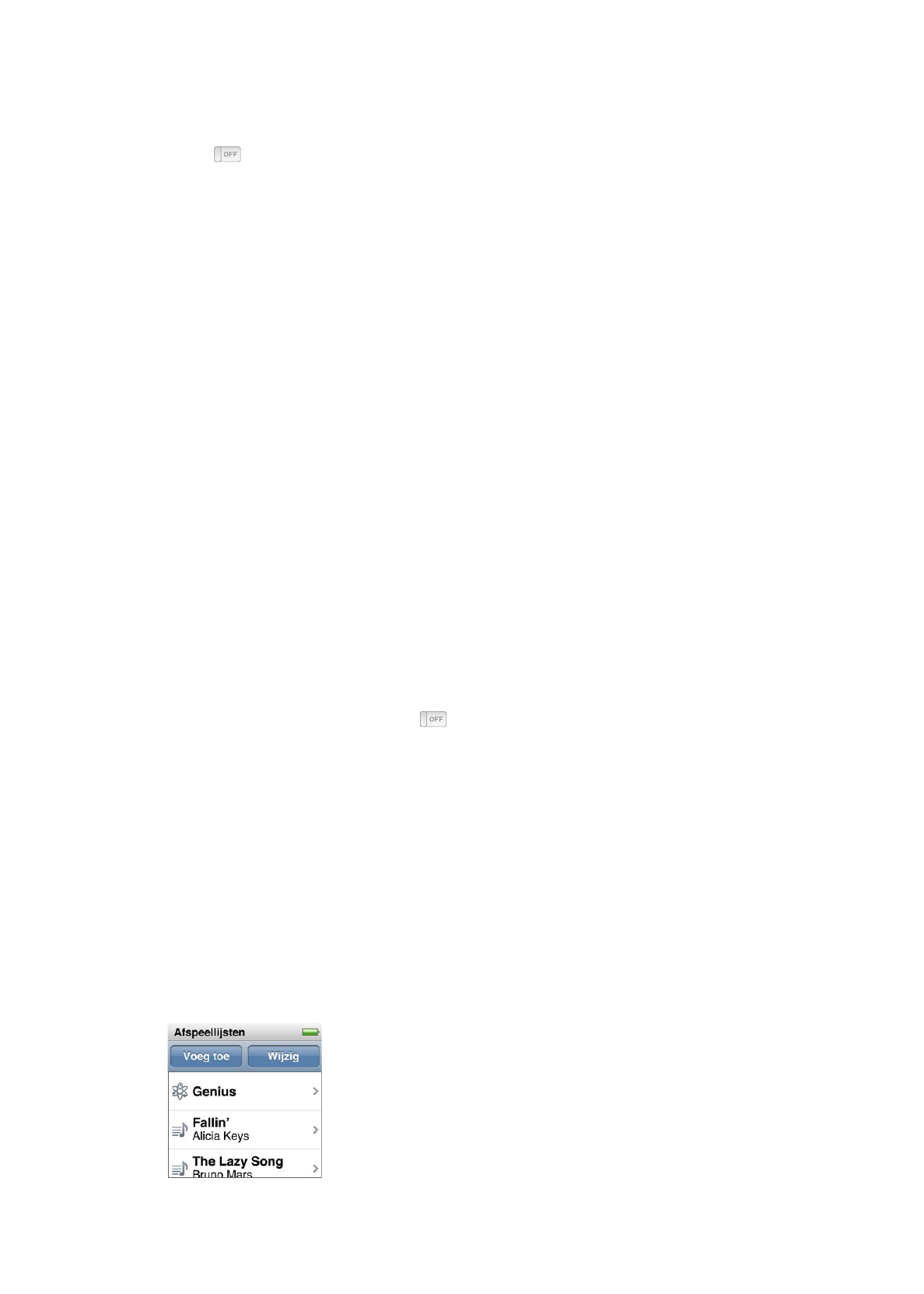
2
Klik op 'Afspelen' en schakel het aankruisvak 'Geluidscontrole' in. Klik vervolgens op 'OK'.
3
Tik in het beginscherm van de iPod nano op 'Instellingen'.
4
Tik op 'Muziek'.
5
Tik op
naast 'Geluidscontrole' om de geluidscontrole in te schakelen.
Als u de optie 'Geluidscontrole' in iTunes niet hebt ingeschakeld, heeft het activeren van de
geluidscontrole op de iPod nano geen invloed op het volume.
De equalizer gebruiken
Met behulp van de equalizerinstellingen kunt u het geluid op de iPod nano afstemmen op een
bepaald muziekgenre of specifieke muziekstijl. Als u bijvoorbeeld rockmuziek beter wilt laten
klinken, stelt u de equalizer in op 'Rock'.
De equalizer instellen op de iPod nano
1
Tik in het beginscherm op 'Instellingen'.
2
Tik op 'Muziek' > 'EQ'.
3
Tik op een voorgedefinieerde equalizerinstelling (veeg omhoog om meer instellingen weer te
geven).
Als u een equalizerinstelling hebt toegewezen aan een nummer in iTunes en de equalizer van de
iPod nano is uitgeschakeld, wordt het nummer afgespeeld met de equalizerinstelling die in iTunes
is geselecteerd. Voor meer informatie opent u iTunes en kiest u 'Help' > 'iTunes Help'.
Geluid in- en uitfaden tussen nummers
U kunt de iPod nano zo instellen dat u het einde van een nummer laat uitfaden en het begin van
het volgende nummer laat infaden.
In- en uitfaden inschakelen
1
Tik in het beginscherm op 'Instellingen'.
2
Tik op 'Muziek' en tik vervolgens op
naast 'Geluid in/uitfaden'.